Visio快速统一对多个形状进行设置
来源:网络收集 点击: 时间:2024-04-27【导读】:
为各位介绍Visio绘制过程中快速统一对多个形状进行设置的小经验,以便大家提高工作效率:工具/原料more电脑、Visio软件快速选中形状小技巧介绍:1/3分步阅读 2/3
2/3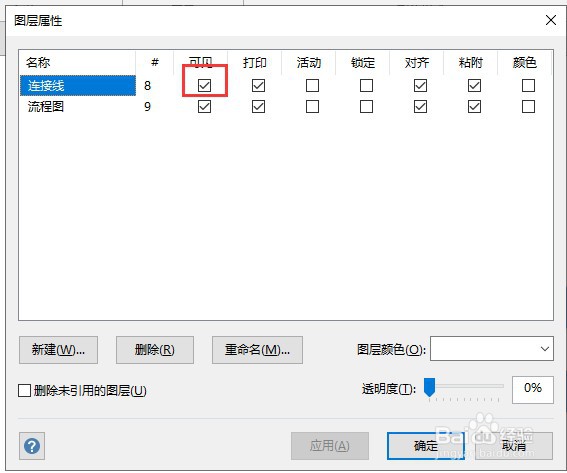
 3/3
3/3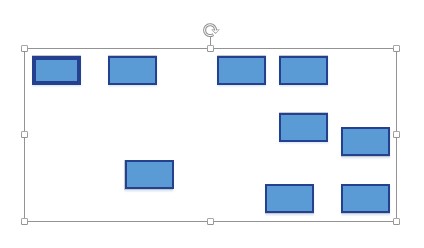 形状的宽、高度进行设置技巧:1/3
形状的宽、高度进行设置技巧:1/3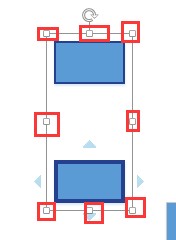 2/3
2/3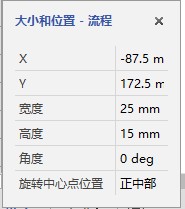 3/3
3/3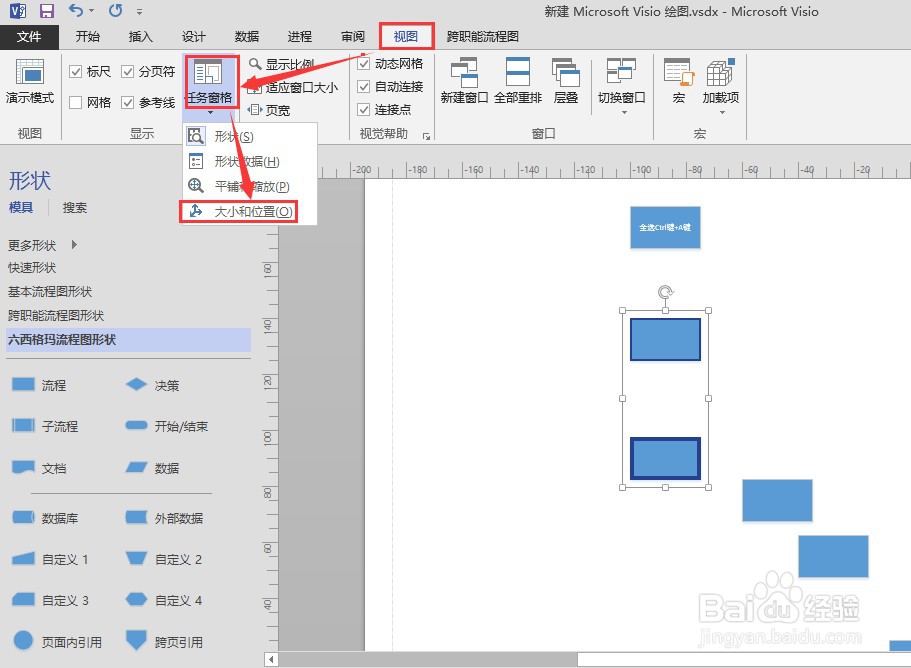 注意事项
注意事项
快速选中形状之方法一:
按住Ctrl键后,鼠标左键点击想要修改的形状即可选中
 2/3
2/3快速选中形状之方法二:
如有线条的,在图层功能中找到“图层属性”,在弹出的窗口中,将线条对应的可见选中框中的√去掉,然后拖动光标进行选择,如果是全选:可用快捷键:Ctrl+A;如果是部分选择,可用方法一。
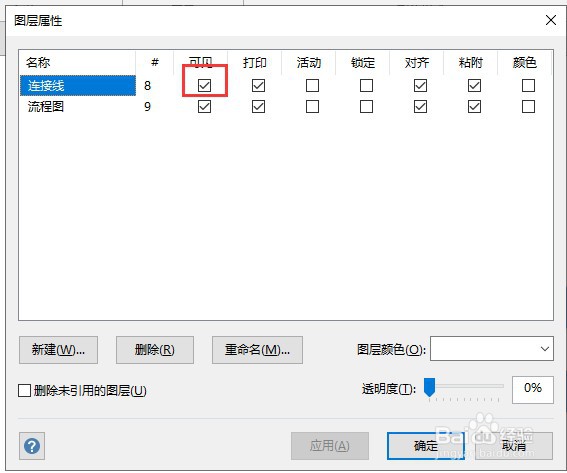
 3/3
3/3快速选中形状之方法三:
如无线条的,拖动光标进行选择或者使用方法一。
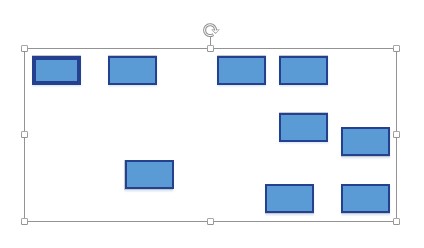 形状的宽、高度进行设置技巧:1/3
形状的宽、高度进行设置技巧:1/3如能确保大小都一样的,选中需要进行设置的形状后,光标移到标红的任意一个点出,按住鼠标左键,拖动光标就可以对长宽进行设置。
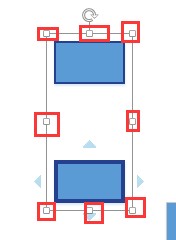 2/3
2/3如大小不一样的,选中需要进行设置的形状后,打开大小和位置”功能窗格,下图,在高度、宽度处录入想要数值,就可快速实现对高度、宽度的设置。
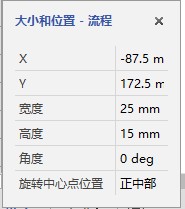 3/3
3/3大小和位置”功能窗格打开方式:“视图”选项卡→“任务窗格”→单击“大小和位置”即可打开
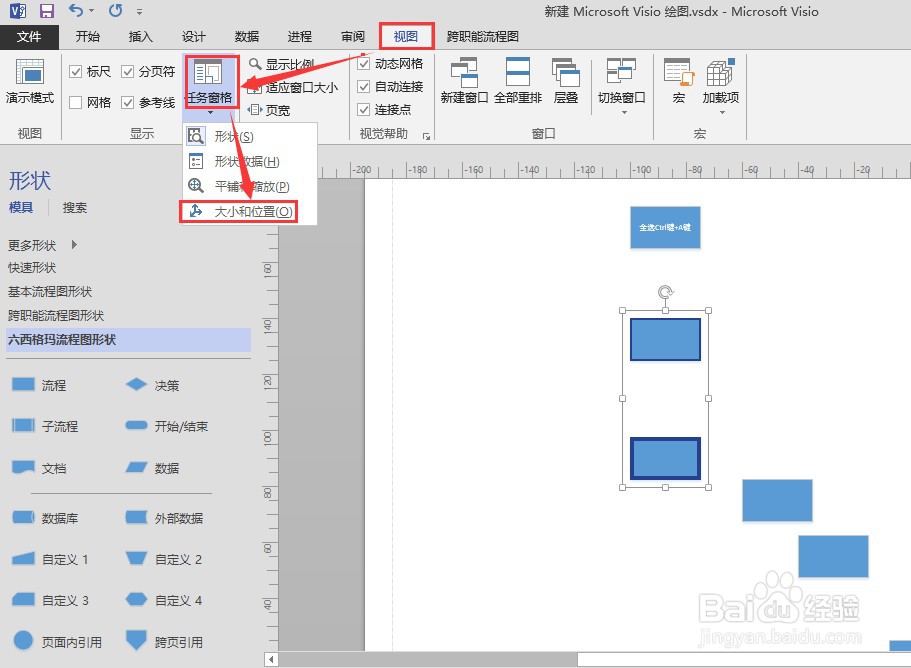 注意事项
注意事项案例使用版本Visio2016版,仅供参考。
熟悉各项Visio各项工具选项卡的功能位置。
低版本的方法一致,但功能所在的位置可能会有差异。
如对你有帮助,可以点赞,表示对我支持,谢谢!
VISIO小技巧形状设置形状大小设置统一设置形状设置形状大小版权声明:
1、本文系转载,版权归原作者所有,旨在传递信息,不代表看本站的观点和立场。
2、本站仅提供信息发布平台,不承担相关法律责任。
3、若侵犯您的版权或隐私,请联系本站管理员删除。
4、文章链接:http://www.1haoku.cn/art_608803.html
上一篇:如何区分树脂瓦的好坏优劣?
下一篇:快手图文图片顺序如何设置
 订阅
订阅